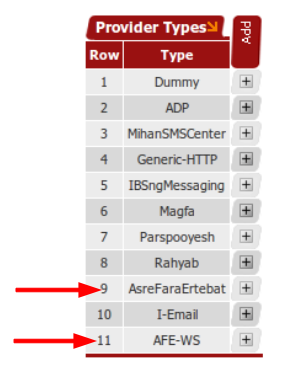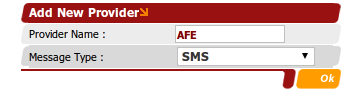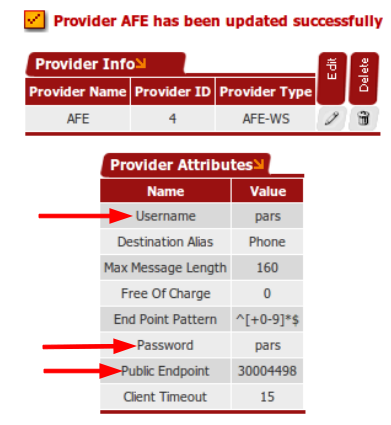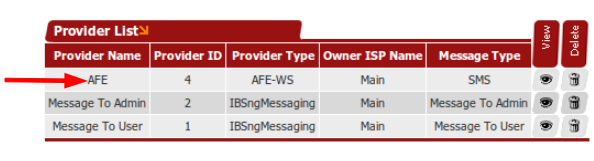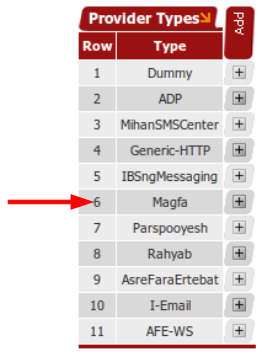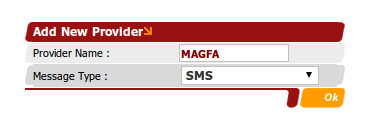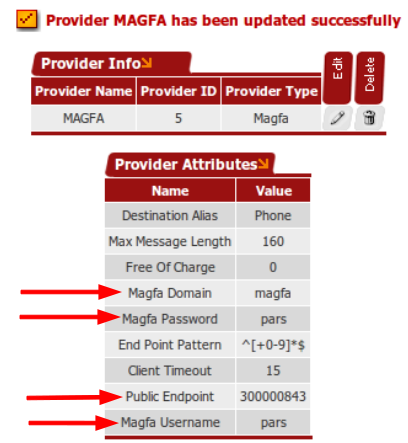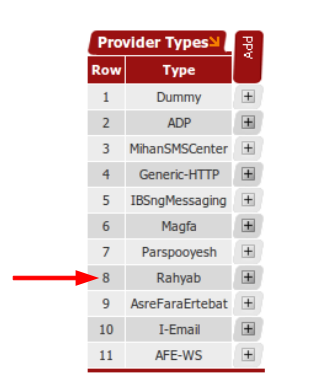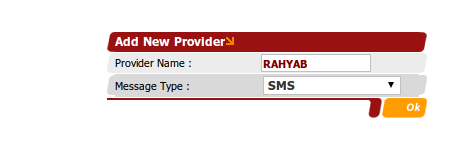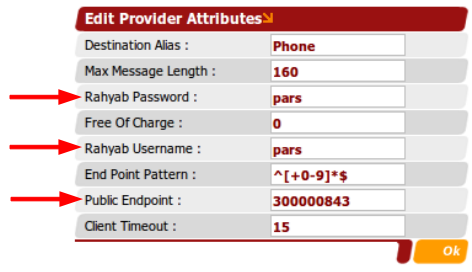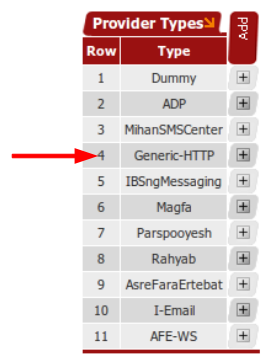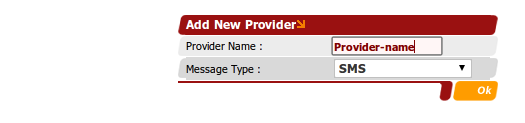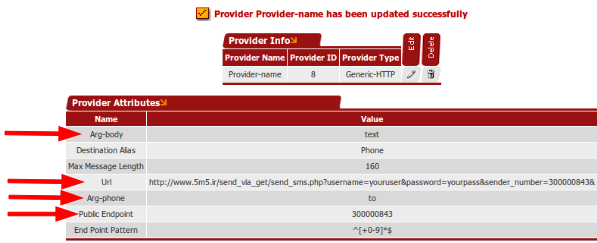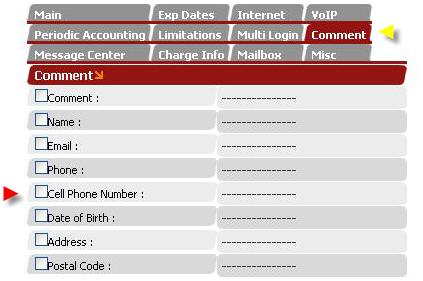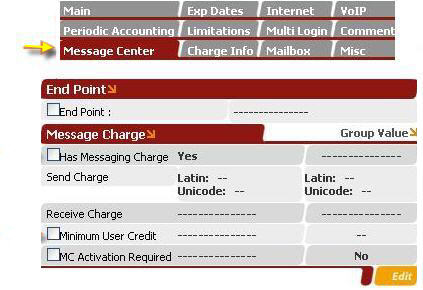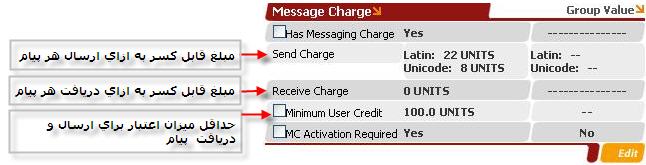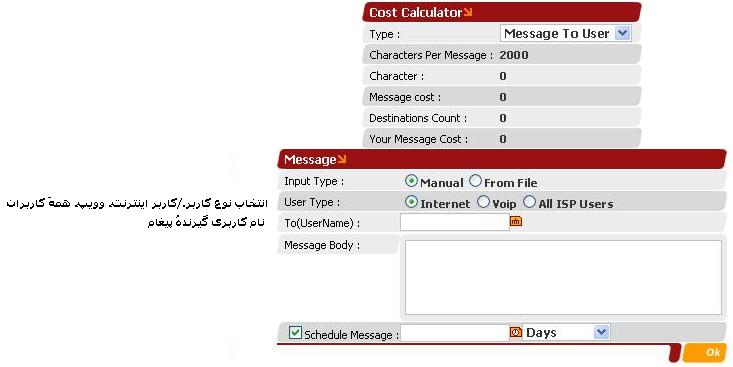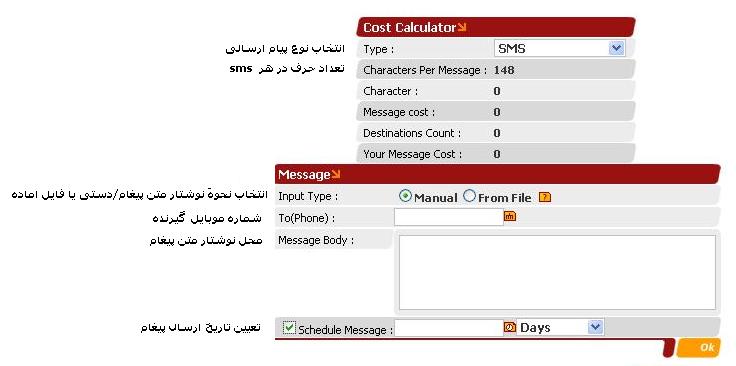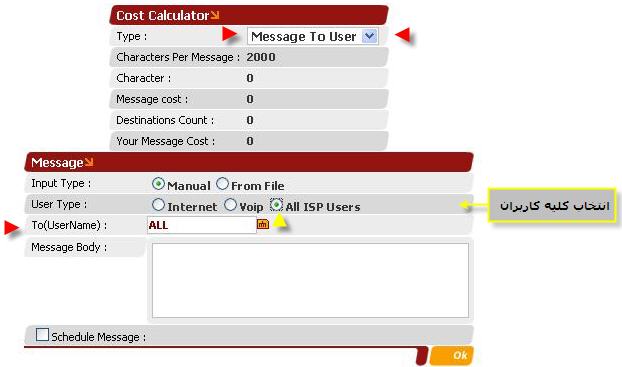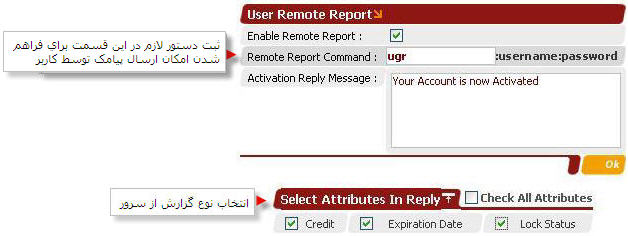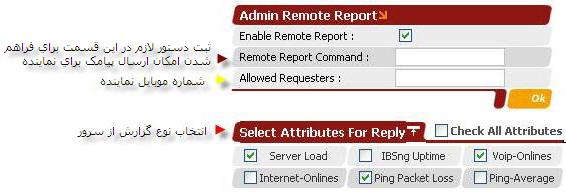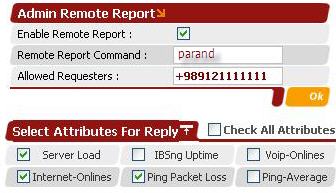OPTION SMS
(http://www.5m5.ir/send_via_get/send_sms.php?username=khatetalaee&password=shahmir&sender_number=30004062435200&receiver_number=09370682243&body=test) |
|||
| سطر ۱۲۲: | سطر ۱۲۲: | ||
[[Image:add- generic.png|center]] | [[Image:add- generic.png|center]] | ||
| − | در صفحه باز شده Provider Info را ویرایش کرده و فقط مقادیر Arg-phone,Url, Arg-body و Public Endpoint را | + | در صفحه باز شده Provider Info را ویرایش کرده و طبق توضیحات قید شده در فایل راهنمای دریافتی از Provider فقط مقادیر Arg-phone,Url, Arg-body و Public Endpoint را در این قسمت ویرایش نمایید و روی OK کلیک نمایید. |
| + | |||
| + | :* Arg-body: | ||
| + | |||
| + | :* Arg-phone: | ||
| + | |||
| + | :* Url: نمونه URL در فایل راهنما داده شده توسط Provider موجود می باشد. | ||
| + | |||
| + | نمونه URL: | ||
| + | |||
| + | http://www.5m5.ir/send_via_get/send_sms.php?username=yourusername&password=yourpass&from=public endpoint& | ||
| + | |||
| + | :* Public Endpoint: شماره موبایل اختصاصی است (شماره قابل دسترس از طرف مخابرات) | ||
نسخهٔ ۱۶ اکتبر ۲۰۱۲، ساعت ۱۸:۲۵
محتویات |
سیستم پیام رسانی IBSng
یکی دیگر از امکانات نرم افزار IBSng سرویس ارسال و دریافت پیام می باشد. این سرویس به 2 بصورت ذیل می باشد :
1-دریافت و ارسال پیام داخل IBS که بین کاربران داخلی سازمان است یعنی کاربران LAN
که به 2 صورت کلی است :
1- ارسال پیام از admin به کاربر است.
2- ارسال پیام از کاربر به admin است.
2- ارسال و دریافت sms ، هم برای کاربران داخلی سازمان و هم برای کاربران خارج از سازمان یعنی مشتریان سازمان است.
برای تنظیمات سرویس sms برای هر دو نوع کاربر فوق می بایست در ابتدا با یک provider سرویس sms که لیست آنها در نرم افزار موجود است، قرارداد بسته، تا یکسری امور لازم توسط ایشان انجام شود و در ادامه شما نیز یک شمارهِ مخصوص برای ارسال sms از آن provider خریداری کنید.
پس از خریداری شمارهَ مخصوص برای ارسال sms ،به منظور تنظیمات لازم داخل نرم افزار ، از قسمت Setting به منوی (MC (message center بروید. و سپس گزینهُ Add New Provider را انتخاب کنید.
پس از انتخاب گزینهُ Add New Provider صفحه ای باز می شود و می توانید لیست Provider ها را مشاهده کنید، Provider مورد نظر را انتخاب و Attribute های مورد نظر را ویرایش نمایید.
تنظیمات اختصاصی هر Gateway
۱- عصر فرا ارتباط
از قسمت Setting به منوی (MC (message center بروید. و سپس گزینهُ Add New Provider را انتخاب کنید و یکی از Provider های عصر فرا ارتباط را همانطور که در شکل دیده می شود انتخاب نمایید.
در صورتی که از URL جدید عصر فرا ارتباط استفاده می کنید، از لیست، AFE-WS را انتخاب نمایید.
سپس در صفحه باز شده همانند شکل یک نام برای provider انتخاب کرده و Message Type را SMS انتخاب نمایید و دکمه OK را بزنید.
در صفحه باز شده Provider Info را ویرایش کرده و فقط مقادیر Username, password و Public Endpoint را که از Provider دریافت کرده اید در این قسمت ویرایش نمایید و روی OK کلیک نمایید.
بعد از اینکه در صفحهُ Edit Provider Attribute اطلاعات لازم را وارد کردید، حال Provider ای که شما ایجاد کردید در لیست Provider ها قابل مشاهده است.
۲- مگفا
از قسمت Setting به منوی (MC (message center بروید. و سپس گزینهُ Add New Provider را انتخاب کنید و Provider مگفا را همانطور که در شکل دیده می شود انتخاب نمایید.
سپس در صفحه باز شده همانند شکل یک نام برای provider انتخاب کرده و Message Type را SMS انتخاب نمایید و دکمه OK را بزنید.
در صفحه باز شده Provider Info را ویرایش کرده و فقط مقادیر Magfa Domain,Username, password و Public Endpoint را که از Provider دریافت کرده اید در این قسمت ویرایش نمایید و روی OK کلیک نمایید.
بعد از اینکه در صفحهُ Edit Provider Attribute اطلاعات لازم را وارد کردید، حال Provider ای که شما ایجاد کردید در لیست Provider ها قابل مشاهده است.
۳- رهیاب
از قسمت Setting به منوی (MC (message center بروید. و سپس گزینهُ Add New Provider را انتخاب کنید و Provider رهیاب را همانطور که در شکل دیده می شود انتخاب نمایید.
سپس در صفحه باز شده همانند شکل یک نام برای provider انتخاب کرده و Message Type را SMS انتخاب نمایید و دکمه OK را بزنید.
در صفحه باز شده Provider Info را ویرایش کرده و فقط مقادیر Username, password و Public Endpoint را که از Provider دریافت کرده اید در این قسمت ویرایش نمایید و روی OK کلیک نمایید.
بعد از اینکه در صفحهُ Edit Provider Attribute اطلاعات لازم را وارد کردید، حال Provider ای که شما ایجاد کردید در لیست Provider ها قابل مشاهده است.
۴- Generic-HTTP
از قسمت Setting به منوی (MC (message center بروید. و سپس گزینهُ Add New Provider را انتخاب کنید و Provider Generic-HTTP را همانطور که در شکل دیده می شود انتخاب نمایید.
سپس در صفحه باز شده همانند شکل یک نام برای provider انتخاب کرده و Message Type را SMS انتخاب نمایید و دکمه OK را بزنید.
در صفحه باز شده Provider Info را ویرایش کرده و طبق توضیحات قید شده در فایل راهنمای دریافتی از Provider فقط مقادیر Arg-phone,Url, Arg-body و Public Endpoint را در این قسمت ویرایش نمایید و روی OK کلیک نمایید.
- Arg-body:
- Arg-phone:
- Url: نمونه URL در فایل راهنما داده شده توسط Provider موجود می باشد.
نمونه URL: http://www.5m5.ir/send_via_get/send_sms.php?username=yourusername&password=yourpass&from=public endpoint&
- Public Endpoint: شماره موبایل اختصاصی است (شماره قابل دسترس از طرف مخابرات)
بعد از اینکه در صفحهُ Edit Provider Attribute اطلاعات لازم را وارد کردید، حال Provider ای که شما ایجاد کردید در لیست Provider ها قابل مشاهده است.
تنظیمات لازم برای سرویس sms برای کاربران خارج از سازمان یا مشتریان در صفحهُ user information
پس از انجام تنظیمات فوق ، می بایست برای تکمیل روند آماده سازی ارسال و دریافت sms برای کاربران خارج از سازمان یا مشتریان تنظیمات زیر را انجام دهید.
1- Comment
شماره موبایل کاربر را در صفحهُ اطلاعات آن کاربر یعنی در user information وارد کنید. به شکل زیر دقت کنید :
2- Message Center
این منو هم در Group و هم در User Information وجود دارد. اگر بخواهید برای گروهی از کاربران این تنظیم را انجام دهید آنرا در group و اگر بخواهید برای یک یا چند کاربر این تنظیم را انجام دهید ، تنظیم را در صفحهُ user information انجام می دهید.
در قسمت Message Charge به صورت پیش فرض ، همهُ کاربران اجازهُ استفاده از سرویس sms را دارا هستند. تنظیمات این قسمت شامل:
1- Send Charge : به ازای ارسال هر sms چه میزان از اعتبار کاربر کسر شود. که این میزان می تواند برای زبان بکار رفته در sms فرق کند.
در IBS دو زبان در نظر گرفته شده است.
َََLatin - A : انگلیسی
Unicode - B : در اینجا یعنی زبان فارسی
2- Receive Charge : به ازای دریافت هر sms چه میزان از اعتبار کاربر کسر شود.
3- Minimum User Credit : حداقل اعتبار کاربر چقدر باشد تا بتواند sms ارسال کند
End Point
وفتی در مورد سرویس SMS صحبت می شه، End-Point در واقع یک شماره موبایل اختصاصی است (شماره قابل دسترس از طرف مخابرات)
وفتی در مورد سرویس Email صحبت می شه ، End-Point در واقع یک آدرس الکترونیکی است.
در مورد تنظیمات مخصوص به قسمتprovider یعنی Setting -> MC -> Provider info گزینهُ Public Endpoint در وافع همان تک شماره ای است که خریداری کرده اید بدین معنی که همهُ sms ها با این شماره موبایل ارسال می شوند مگر اینکه کاربری شمارهُ اختصاصی داشته باشد که در انصورت با آن شمارهُ اختصاصی sms ها ارسال می شوند.
نکته:
در مورد تنظیمات سرویس SMS برای کاربران Lan accounting یا داخل IBS این نکته قابل ذکر است که، فقط در صورتیکه بیش از یک شماره از شرکت طرف قرارداد یا provider خریداری کردید، می توانید به یک کاربر یکی از شماره ها را اختصاص دهید. user info -> Message Center -> End Point
ارسال و دریافت پیغام برای کاربران داخل سازمان
در IBSng مدیران و کاربران می توانند برای یکدیگر پیغام ارسال کنند و پیغامهای ارسالی یکدیگر را دریافت کنند.
برای اینکه admin به کاربر massage یا SMS ارسال کند باید از منوی admin ، ارسال جدید پیغام یا Send New Message را انتخاب کند.
پس از انتخاب گزینهَ send new message وارد صفحه ای می شویم که می توانیم با ویرایش گزینهَ Type نوع پیام ارسالی را مشخص کنیم.
- Massage to User
که همان ارسال پیغام از طریق خود نرم افزار IBSng به کاربر می باشد.
- SMS
که ارسال پیغام از طریق یک شماره موبایل به کاربر می باشد.
مشاهده پیغامها
برای مشاهده پیغامهای ارسالی یا دریافتی در بازه زمانی مشخص ، یا مشاهدهُ پیغامهای فرستاده شده به یک کاربر خاص یا مشاهدهَ پیغامهای دریافتی از یک کاربر خاص ، می توان از منوی Report و سپس MC Report استفاده کرد.
برای دیدن لیست پیامهای ارسالی یا دریافتی چه بصورت Message داخلی چه بصورت sms وارد لیستی همانند شکل زیر می شوید که با تنظیمات لازم در این لیست می توانید گزارش مورد نظر را مشاهده کنید.
برای فیلتر کردن پیغامها از قسمت Admin Messages Conditions آیتمهای مورد نظر را انتخاب کرده و OK کنید. پیغامها در جدول Messages نشان داده می شود.
نکته :
همانطور که توضیح داده شد مدیران به چند حالت می توانند برای کاربران پیغام ارسال کنند:
برای اینکار می توان در صفحهُ online user ،کاربر یا کاربران مورد نظر را انتخاب کنید و سپس با زدن دکمهُ message وارد جدول ارسال پیغام شوید.
- ارسال پیغام به کلیه کاربران
Admin می تواند برای کلیه کاربران ISP خودش و ISP های سطح پایین تر پیغام ارسال کند. برای این کار ، در جدول ارسال پیغام از منوی Admin ، ابتدا Type : message to user را انتخاب می کنید و سپس User Type : All ISP Users را انتخاب کنید. با اینکار در قسمت user name، بصورت اتوماتیک کلمهَ All ثبت می شود. به شکل زیر دقت کنید.
- Message To Admin
همچنین کاربر نیز می تواند از صفحهُ control panel خود، برای admin پیغام بفرستد.
تنظیمات لازم برای دریافت برخی گزارشات از سرور IBS توسط SMS
یکی از امکانات IBS گرفتن گزارش از طریق sms است. این امکان هم برای نمایندگان و هم برای کاربران میسر می باشد
برای این امر نیز اضافه کردن یک Provider همانند ابتدای توضیحات فصل sms ضروری است. مثل Magfa Provider
برای تنظیمات دیگر می بایست از منوی setting ، گزینهُ MC را نتخاب کنید. در ادامه به توضیحات زیر توجه کنید.
1- تنظیمات لازم برای کاربر
در منوی MC ، گزینهُ User Remote Report را انتخاب کنید و تنظیمات لازم همانند شکل را انجام دهید.
نکته :
ugr در User Remote Report، پیش فرض سیستم برای Remote Report Control است. که قابل تغییر است. آنچه که مهم است اینست که کاربر می بایست به هنگام ارسال sms برای درخواست گزارش مورد نظر ، حتما کلمه یا دستور لازم ثبت شده در این قسمت را با فرمول زیر در متن sms خود وارد کند. ugr:username:password
مثال :
فرض کنید در قسمت Remote Report Control برای ارسال SMS توسط کاربر کلمهُ pars ثبت شده است. اگر username کاربر ali و password آن 2324 باشد ، کاربر می بایست در متن sms خود متن زیر را وار کند.
pars:ali:2324
2- تنظیمات لازم برای Admin یا نماینده
از قسمت MC گزینهُ Admin Remote Report را انتخاب کنید.
سپس تنظیمات لازم را همانند شکل زیر انجام دهید.
- Allowed Requesters
شماره موبایلی است که می تواند این گزارش را داشته باشد.
نکته:
1- در قسمت Allowed Requesters می بایست شماره موبایل را بصورت ( ...98912+ ) وارد کنید.
2- در قسمت Allowed Requesters میتوانید بیش از یک شماره موبایل وارد کنید به شرط آنکه شماره ها را با کاما (،) از هم جدا کنید. و همهُ شماره ها را با همان صورت ِ فرمول فوق وارد کنید مثلاً :
...98913+،...98919+
مثال :
اگر Commande لازم در قسمت Remote Report Command کلمهُ parand باشد و شماره موبایل نماینده : 09121111111 باشد، تنظیم Admin Remote Repor به صورت زیر خواهد بود.
تذکر:
به یاد داشته باشید که نماینده در sms ارسالی خود برای گرفتن گزارش ، حتماً می بایست کلمهُ parand را type کند.
تنظیم و ثبت SMS Receive Link
یکی دیگر از تنظیمات لازم برای تکمیل تنظیمات لازم برای ارسال sms به سرور به منظور دریافت یا receive گزارش، ایجاد link دریافت یا receive link است.
این link بنابر provider های مختلف، لینک متفاوتی دارد.
مثلاٌ اگر provider مورد نظر Magfa باشد، برای تنظیم این لینک مراحل زیر را انجام می دهیم :
1- وارد panel magfa می شویم.
2- در قسمت TRAFFIC RELAY لینک زیر را وارد می کنیم.
http://ibs_server_ip/IBSng/user/mc/receive.php?from=$FROM&to=$TO&text=$TEXT
3- به جای ibs_server_ip ، می بایست IP سرور IBS خود را وارد کنید . مثلاً:
http://217.218.219.220/IBSng/user/mc/receive.php?from=$FROM&to=$TO&text=$TEXT